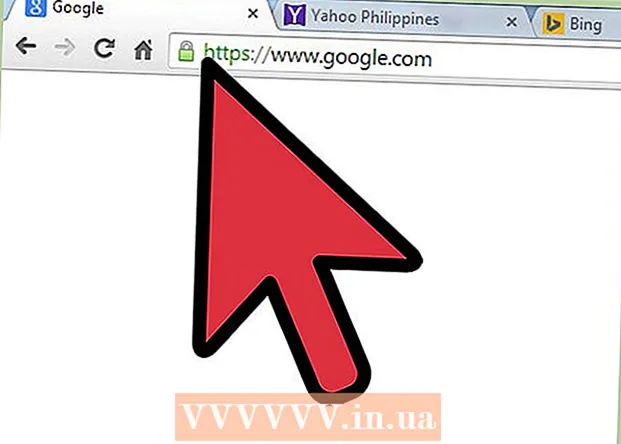Հեղինակ:
Janice Evans
Ստեղծման Ամսաթիվը:
23 Հուլիս 2021
Թարմացման Ամսաթիվը:
21 Հունիս 2024

Բովանդակություն
- Քայլեր
- 2 -րդ մաս 1. Ստեղծեք Snapchat թղթապանակ ձեր հեռախոսի կամ պլանշետի վրա
- 2 -րդ մաս 2 -ից. Համաժամացրեք Snapchat- ի լուսանկարները Camera Roll- ից
Այս հոդվածը ցույց կտա, թե ինչպես կրկնօրինակել ձեր հեռախոսի տեսախցիկի լուսանկարները ձեր Snapchat հաշվին: Դա կարելի է անել ինչպես Android, այնպես էլ iPhone սարքերի վրա, քանի որ ձեր հեռախոսի կամ պլանշետի պատկերասրահի հավելվածում անհրաժեշտ է միայն Snapchat- ի հատուկ թղթապանակ: Եթե ձեր հեռախոսում կամ պլանշետում արդեն չունեք Snapchat պանակ, ստեղծեք այն ՝ լուսանկարը պահելով ձեր տեսախցիկի գլորում:
Քայլեր
2 -րդ մաս 1. Ստեղծեք Snapchat թղթապանակ ձեր հեռախոսի կամ պլանշետի վրա
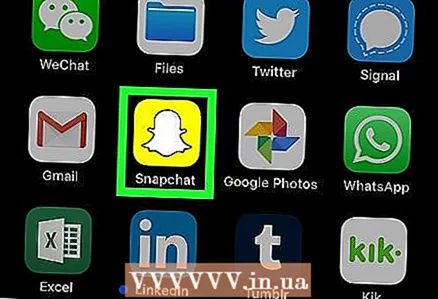 1 Բացեք Snapchat- ը: Հպեք դեղին ուրվականի պատկերակին Android հավելվածի դարակում կամ iPhone / iPad աշխատասեղանին:
1 Բացեք Snapchat- ը: Հպեք դեղին ուրվականի պատկերակին Android հավելվածի դարակում կամ iPhone / iPad աշխատասեղանին: 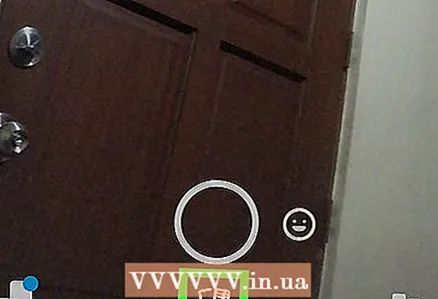 2 Ոլորեք ներքև դեպի Հիշողությունների էջ ՝ փակիչի կոճակի տակ: Այստեղ դուք կտեսնեք Հիշողություններում պահված բոլոր պատմությունները:
2 Ոլորեք ներքև դեպի Հիշողությունների էջ ՝ փակիչի կոճակի տակ: Այստեղ դուք կտեսնեք Հիշողություններում պահված բոլոր պատմությունները: - Որոշ հեռախոսների կամ պլանշետների վրա, էջը թերթելու փոխարեն, պարզապես հպելով պատկերակին, որը կարծես երկու հատվող լուսանկար է, կբացվի Հիշողությունների էջը:
 3 Ընտրեք այն հիշողությունը, որը ցանկանում եք պահել:
3 Ընտրեք այն հիշողությունը, որը ցանկանում եք պահել: 4 Հպեք ⁝ վերին աջ անկյունում ՝ լուսանկարելու համար:
4 Հպեք ⁝ վերին աջ անկյունում ՝ լուսանկարելու համար: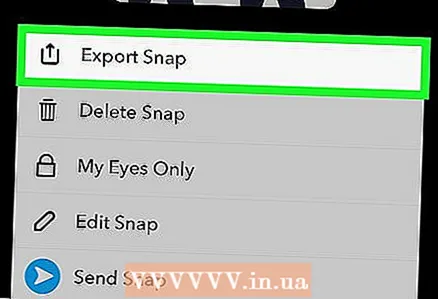 5 Խնդրում ենք ընտրել Արտահանել բացվող ընտրացանկից: Սա ձեզ հնարավորություն կտա լուսանկարը արտահանել ցանկացած հավելված:
5 Խնդրում ենք ընտրել Արտահանել բացվող ընտրացանկից: Սա ձեզ հնարավորություն կտա լուսանկարը արտահանել ցանկացած հավելված:  6 Հպեք տեսախցիկի գլան կամ Պահել պատկերը. Այս տարբերակի անվանումը կարող է տարբերվել `կախված հեռախոսի կամ պլանշետի մոդելից: Լուսանկարը կուղարկվի ձեր հեռախոսի հատուկ պանակ կամ ձեր պլանշետի տեսախցիկի գլան ՝ կապված Snapchat- ին:
6 Հպեք տեսախցիկի գլան կամ Պահել պատկերը. Այս տարբերակի անվանումը կարող է տարբերվել `կախված հեռախոսի կամ պլանշետի մոդելից: Լուսանկարը կուղարկվի ձեր հեռախոսի հատուկ պանակ կամ ձեր պլանշետի տեսախցիկի գլան ՝ կապված Snapchat- ին:
2 -րդ մաս 2 -ից. Համաժամացրեք Snapchat- ի լուսանկարները Camera Roll- ից
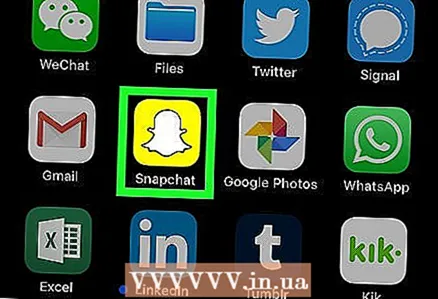 1 Բացեք Snapchat- ը: Հավելվածի պատկերակը նման է սպիտակ ուրվականի դեղին ֆոնի վրա:
1 Բացեք Snapchat- ը: Հավելվածի պատկերակը նման է սպիտակ ուրվականի դեղին ֆոնի վրա: - Եթե դեռ Հիշողություններ բաժնում եք, սեղմեք Հետ կոճակը, մինչև չվերադառնաք Snapchat- ի հիմնական էկրան:
 2 Հպեք ձեր պրոֆիլի լուսանկարին էկրանի վերին ձախ անկյունում:
2 Հպեք ձեր պրոֆիլի լուսանկարին էկրանի վերին ձախ անկյունում: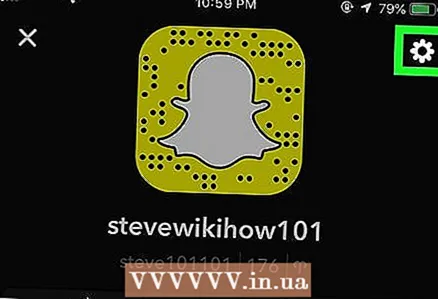 3 Հպեք պատկերակին
3 Հպեք պատկերակին  պրոֆիլի նկարի էջի վերին աջ անկյունում:
պրոֆիլի նկարի էջի վերին աջ անկյունում: 4 Ոլորեք ներքև և ընտրեք Հուշեր Կարգավորումների էջի «Իմ հաշիվը» ներդիրից:
4 Ոլորեք ներքև և ընտրեք Հուշեր Կարգավորումների էջի «Իմ հաշիվը» ներդիրից: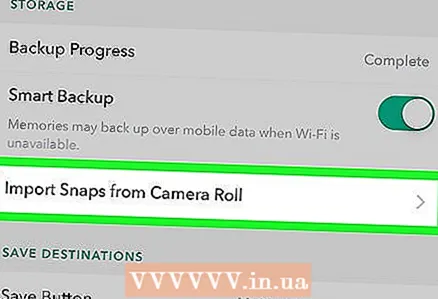 5 Խնդրում ենք ընտրել Ներմուծեք նկարներ Camera Roll- ից.
5 Խնդրում ենք ընտրել Ներմուծեք նկարներ Camera Roll- ից.- Պարտադիր է, որ այս քայլից առաջ ստեղծեք Snapchat պանակ ձեր տեսախցիկի գլորում, քանի որ երբ ընտրեք այս տարբերակը, լուսանկարները չեն պահվի, քանի դեռ ձեր հեռախոսի կամ պլանշետի վրա չկա Snapchat պանակ:
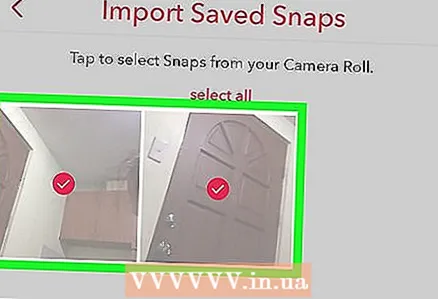 6 Ընտրեք այն լուսանկարները, որոնք ցանկանում եք պատճենել ձեր Snapchat հաշվին: Եթե ցանկանում եք Snapchat- ին ավելացնել ձեր լուսանկարների տեսախցիկի բոլոր լուսանկարները, էջի վերևում կտտացրեք կարմիր «Ընտրել բոլորը» տարբերակը:
6 Ընտրեք այն լուսանկարները, որոնք ցանկանում եք պատճենել ձեր Snapchat հաշվին: Եթե ցանկանում եք Snapchat- ին ավելացնել ձեր լուսանկարների տեսախցիկի բոլոր լուսանկարները, էջի վերևում կտտացրեք կարմիր «Ընտրել բոլորը» տարբերակը: 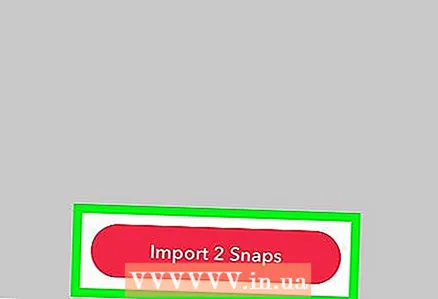 7 Հպեք Ներմուծել [համար] նկարներ. Դա լուսանկարների ներքևում գտնվող կարմիր կոճակ է, որը համաժամեցնում է ընտրված լուսանկարները ձեր Snapchat հաշվի հետ:
7 Հպեք Ներմուծել [համար] նկարներ. Դա լուսանկարների ներքևում գտնվող կարմիր կոճակ է, որը համաժամեցնում է ընտրված լուսանկարները ձեր Snapchat հաշվի հետ: